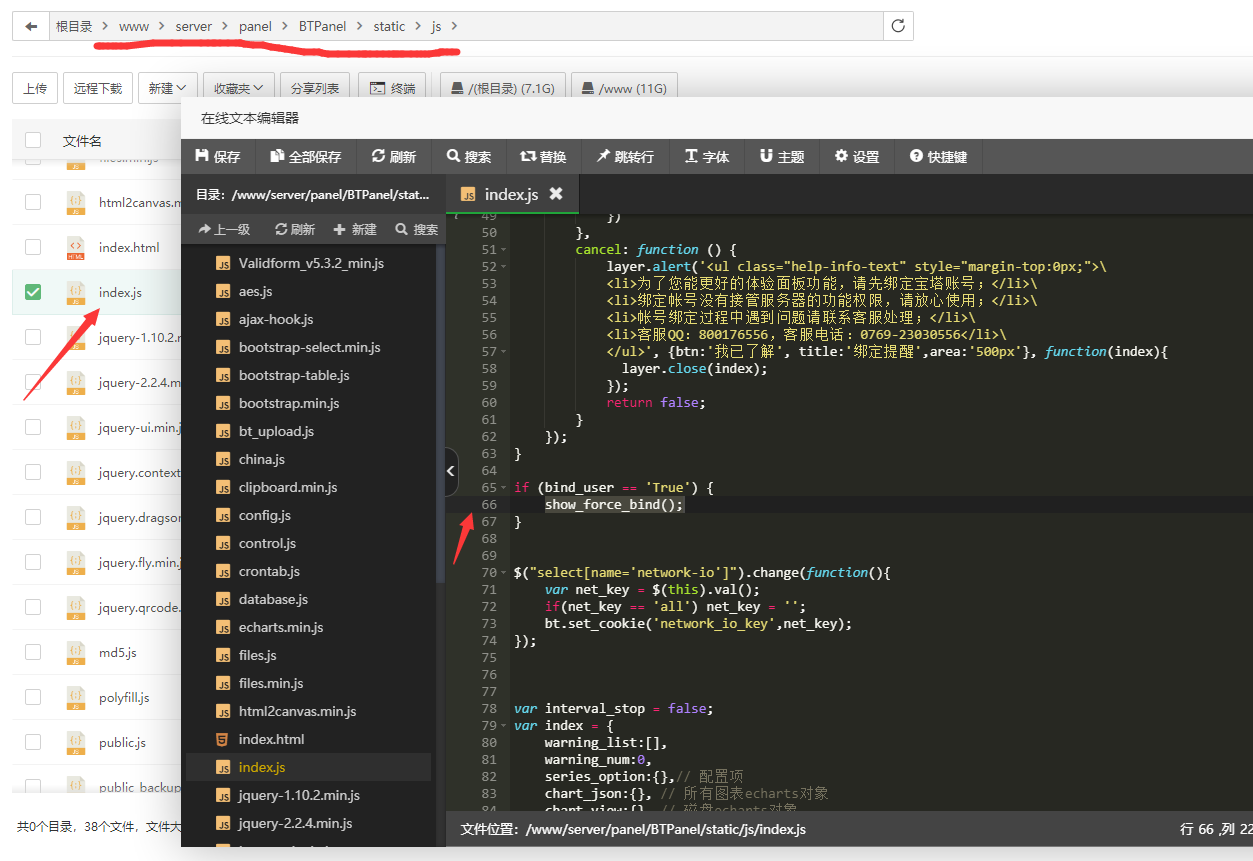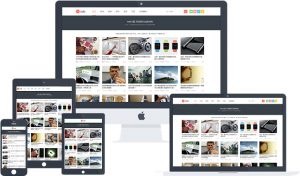1、环境要求
(1)网络要求
a.(pppoe拨号或者静态公网IP的可以忽略跳过)局域网网络的环境,
必须要支持dhcp自动获取IP,容器魔方会从路由器申请多个IP(MAC地址前缀是c0:e7:3e),请不要禁用这些IP,并开启upnp,DMZ只能映射到其中一个申请的IP。b.挂有旁路由的设备,请将容器魔方申请的IP网关指向主路由,减少旁路由的影响,提高跑量。
c.容器魔方仅支持docker的host(推荐)和macvlan网络模式。
(2)磁盘要求
a.分配最小磁盘空间>50G,分配的空间越大越有助于提升跑量,可参考容器魔方的配置推荐。
b.容器魔方会尽量使用完挂载的分区,建议同一块分区上不要存放其他数据。
c.容器魔方不会主动格式化磁盘,使用前请自行格式化,推荐ext4、xfs、btrfs等主流文件系统,不支持裸盘、vfat、exfat、ntfs。
d.app显示磁盘空间比物理磁盘空间小时,请检查文件系统是否有设置预留空间。
2、安装系统
网心云容器版本适配树莓派系统,若板子未刷入系统,请先下载树莓派系统并安装。下面用树莓派4B作为例子演示,其他版本树莓派应该也可以用,几乎一样。
若已经安装系统,请直接跳过本节,看安装章节。(1)下载镜像
若愿意安装网心定制固件可进入官网下载,
注意该固件安装后用户无法登录,只能绑定。如果用户希望尝试docker安装,用户需要自己有一定的技术能力和基础安装docker环境,
由于树莓派系统版本较多,建议用户自行寻找对应的安装方法。下面是官方树莓派的简单刷机教程,需要用户自己有一定的技术能力哦,建议下载网心定制固件,方便快捷。(2)安装系统
本次安装的为balenaEtcher,软件下载地址>>
注意:SD卡需要SD卡转换器帮助连接电脑(3)登录系统
登录系统需要两步,下面登录系统的详细说明:
①打开树莓派原生系统ssh端口
②连接局域网,终端ssh登录
第一步
安装系统后,在电脑上进入boot目录,创建ssh文件。(
刚刷完系统,可能无法看到SD卡,请拔插转换器)双击进入后,创建ssh文本文件。注意:无后缀格式(去除txt等后缀)
第二步
将SD卡插入树莓派,插上电源和网线(硬盘最后插入),网线连接与电脑主机同一个路由器(保证树莓派和电脑在同一局域网)。
①查看IP(登录路由器查看),下图IP为192.168.2.24
②ssh登录
打开终端输入命令:ssh pi@192.168.2.24
输入密码:raspberry(仅本系统)
登录成功!3、安装docker
(1)切换root用户
安装需要在root用户下进行,命令:sudo passwd root ,连续两次输入同一密码(无回显)。
设置成功!su root 切换用户(2)更换官方源
建议更换官方默认源,用户根据自己的镜像网上寻找合适的方法,若不更换,可以直接进入安装docker环境。可尝试:(若不行,建议自己尝试其他镜像源)
cat > /etc/apt/sources.list <<EOF
deb http://mirrors.aliyun.com/raspbian/raspbian/ buster main contrib non-free rpi
deb-src http://mirrors.aliyun.com/raspbian/raspbian/ buster main contrib non-free rpi
EOF
③更新命令:apt update && apt upgrade ,输入Y确认,耐心等待更新,正常需要几分钟。
更新成功!(3)安装docker环境
命令: curl -sSL https://get.docker.com | sh
安装成功!(4)常见问题
1、docker环境安装命令中途失败,重新输入安装命令报错 解决办法:
sudo mv /var/lib/dpkg/info /var/lib/dpkg/info.bk
sudo mkdir /var/lib/dpkg/info
sudo apt-get update
sudo apt-get install -f
sudo mv /var/lib/dpkg/info/* /var/lib/dpkg/info.bk
sudo rm -rf /var/lib/dpkg/info
sudo mv /var/lib/dpkg/info.bk /var/lib/dpkg/info
重新安装
curl -sSL https://get.docker.com | sh
2、docker启动失败步骤一:
在/etc/docker/目录下创建daemon.json,添加如下内容:
{
"registry-mirrors": ["https://registry.docker-cn.com"]
}
步骤二:
重启树莓派
4、挂载硬盘
(1)查看硬盘
命令:lsblk
结果:
root@raspberrypi:~# lsblk
NAME MAJ:MIN RM SIZE RO TYPE MOUNTPOINT
sda 8:0 0 223.6G 0 disk
└─sda1 8:1 0 223.6G 0 part /media/wxedge_storage(已挂载)
mmcblk0 179:0 0 14.9G 0 disk
├─mmcblk0p1 179:1 0 256M 0 part /boot
└─mmcblk0p2 179:2 0 14.6G 0 part /
(2)挂载硬盘
若未自动挂载,需要手动创建目录:mkdir -p /media/wxedge_storage(自定义)
挂载命令:mount /dev/sda1 /media/wxedge_storage(自定义)
挂载成功!查看df -lh
root@raspberrypi:~# df -lh
Filesystem Size Used Avail Use% Mounted on
/dev/root 15G 1.7G 13G 12% /
devtmpfs 1.8G 0 1.8G 0% /dev
tmpfs 1.9G 0 1.9G 0% /dev/shm
tmpfs 1.9G 8.5M 1.9G 1% /run
tmpfs 5.0M 4.0K 5.0M 1% /run/lock
tmpfs 1.9G 0 1.9G 0% /sys/fs/cgroup
/dev/mmcblk0p1 253M 48M 205M 19% /boot
tmpfs 383M 0 383M 0% /run/user/1000
/dev/sda1 224G 220G 3.9G 99% /media/wxedge_storage
5、运行docker容器
(1)运行容器
命令:
docker run \
--name=wxedge \
--restart=always \
--privileged \
--net=host \
--tmpfs /run \
--tmpfs /tmp \
-v /media/wxedge_storage:/storage:rw \
-d \
registry.cn-hangzhou.aliyuncs.com/onething/wxedge
(2)docker升级
Ⅰ:docker stop wxedge
Ⅱ:docker rm wxedge
Ⅲ:docker rmi registry.cn-hangzhou.aliyuncs.com/onething/wxedge
Ⅳ:
docker run \
--name=wxedge \
--restart=always \
--privileged \
--net=host \
--tmpfs /run \
--tmpfs /tmp \
-v /media/wxedge_storage:/storage:rw \
-d \
registry.cn-hangzhou.aliyuncs.com/onething/wxedge
(3)换盘迁移
容器启动成功后,会在挂载目录/media/wxedge_storage生成一个wxnode的文件,该文件是设备的唯一标识与账号绑定,请务必做好备份,换盘或者更换挂载目录时,要将wxnode迁移至新的挂载目录下。
(4)其他操作
①换盘操作(挂载目录/media/wxedge_storage不变):
Ⅰdocker restart wxedge
②换盘操作(挂载目录/media/wxedge_storage改变):
Ⅰ:停止容器 docker stop wxedge
Ⅱ:删除容器 docker rm wxedge
Ⅲ:重新执行运行容器命令
二、绑定设备
1.设备初始化
打开浏览器(推荐谷歌浏览器),输入局域网ip:18888(ip可以通过路由器管理终端页面查看到,树莓派的ip),比如192.168.10.179:18888(一般30秒内都能初始化成功,失败即点击“重试”按钮,多次失败请反馈错误码联系客服反馈)。
初始化成功后,就会自动进入下图的设置页面:
2.绑定设备
将设备绑定到网心云APP,可时时看收益,周周提现金。
1)扫描下方“①”处二维码,下载网心云APP;
2)绑定设备: 打开网心云APP【
右上角“+”-扫一扫】,扫描下图“②”处二维码,即可将设备绑定到网心云APP,即可时时看收益,周周提现金。至此,绑定成功,可通过网心云APP时时看收益,周周提现金。













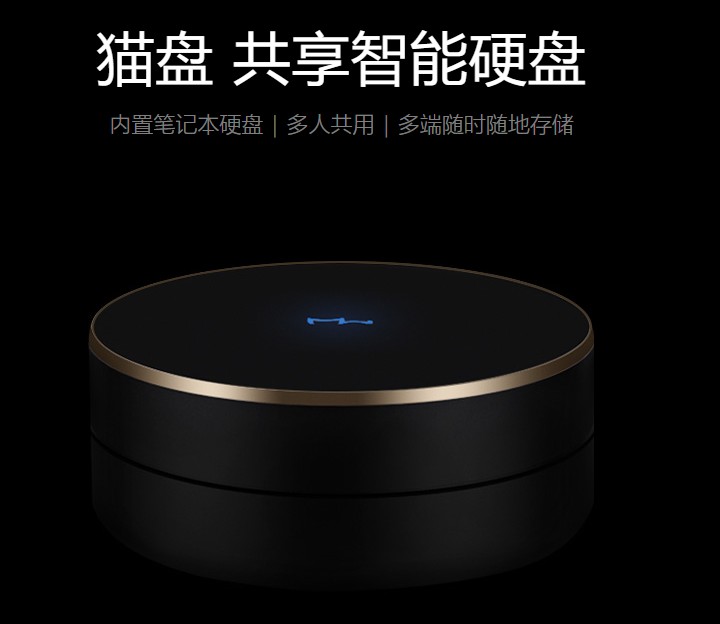

![[官方 MVS(MSDN)][Windows 10 VB-20H2] 镜像更新 21年4月 - 19042.928-爱创新网络](https://img.321002.com/wp-content/uploads/2021/04/1060a7fa6c02669.jpg)